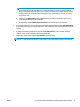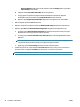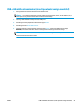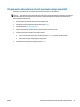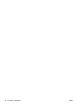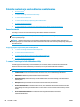HP LaserJet Pro MFP M225, M226 - User Guide
a. Seadme IP-aadressi või hosti nime kuvamiseks puudutage seadme juhtpaneeli koduekraanil
võrgunuppu
.
b. Avage veebilehitseja ja sisestage aadressireale IP-aadress või hosti nimi täpselt samamoodi, kui
seda kuvatakse toote juhtpaneelil. Vajutage arvuti klahvistikul klahvi Enter. Avaneb EWS.
2. Klõpsake vahekaarti Skanni.
3. Klõpsake vasakpoolsel navigatsiooniribal linki Network Folder Setup (Võrgukausta seadistamine).
4. Klõpsake lehel Network Folder Configuration (Võrgukausta konfigureerimine) nuppu New (Uus).
a. Sisestage jaotises Network Folder Information (Võrgukausta teave) kuvatav nimi ja võrgutee.
Nõudmise korral sisestage võrgu kasutajanimi ja parool.
MÄRKUS. Selle funktsiooni toimimiseks peab võrgukaust olema jagatud. Seda saab jagada ainult
iseendaga või ka teiste kasutajatega.
b. Valikuline. Et kausta volitamata ligipääsu eest kaitsta, sisestage PIN-kood jaotisesse Secure the
Folder Access with a PIN (Kaitse kaustale ligipääsu PIN-koodiga). Seda PIN-koodi nõutakse iga
kord, kui keegi kasutab võrgukausta skannimise funktsiooni.
c. Reguleerige jaotises Scan Settings (Skannimisseaded) skannimisseadeid.
Vaadake kogu teave üle, seejärel klõpsake Save and Test (Salvesta ja testi), et teave salvestada ja
ühendust testida, või klõpsake Save Only (Ainult salvesta), et ainult teave salvestada.
Võrgukausta skannimise funktsiooni seadistamine HP sisseehitatud veebiserveri
kaudu (OS X)
1. Kasutage ühte järgmistest meetoditest, et avada sisseehitatud veebiserveri (Embedded Web Server,
EWS) liides.
HP sisseehitatud veebiserveri (Embedded Web Server, EWS) avamine veebilehitsejaga
a. Seadme IP-aadressi või hosti nime kuvamiseks puudutage seadme juhtpaneeli koduekraanil
võrgunuppu
.
b. Avage veebilehitseja ja sisestage aadressireale IP-aadress või hosti nimi täpselt samamoodi, kui
seda kuvatakse toote juhtpaneelil. Vajutage tagasi-klahvi arvuti klaviatuuril. Avaneb EWS.
HP sisseehitatud veebiserveri (Embedded Web Server, EWS) avamine HP utiliidiga
a. Kasutage HP utiliidi avamiseks ühte järgmistest meetoditest.
●
Avage Applications (Rakendused) ja seejärel kaust Hewlett-Packard. Valige HP Utility (HP
utiliit).
●
Avage Apple'i menüüst System Preferences (Süsteemi eelistused) ja valige seejärel Print &
Fax (Printimine ja faksimine), Print & Scan (Printimine ja skannimine) või Printers &
Scanners (Printerid ja skannerid). Valige vasakul paanil olevast loetelust toode. Klõpsake
ETWW Võrgukausta skannimise seadistamine (ainult puuteekraaniga mudelid) 53